

By Vernon Roderick, Last updated: April 25, 2018
Sommario: Dopo aver letto questo post, imparerai come eseguire il backup dei file utilizzando l'archiviazione iCloud e come risolvere il problema iCloud Drive non si sincronizza con il dispositivo.
Come utilizzare backup di iCloud ? Perché iCloud Drive non si sincronizza?
Il backup dei file di dati dal telefono è una delle cose più importanti, ma sai come applicare i file di backup iCloud sui tuoi dispositivi. Nel caso in cui accadano cose come la cancellazione accidentale dei file, almeno non dovresti preoccuparti perché hai eseguito il backup i tuoi file.
Il problema più comune di ogni utente è la perdita di dati, quindi assicurati di non diventare una di quelle persone stressate da questo problema eseguendo il backup dei file.
Se stai utilizzando modelli di iPhone, uno dei suoi metodi di backup è la sincronizzazione dell'unità iCloud. iCloud Drive ti consente di archiviare tutti i tipi di file e di accedere a tutti i file di backup da qualsiasi tipo di modello di prodotto Apple e PC.
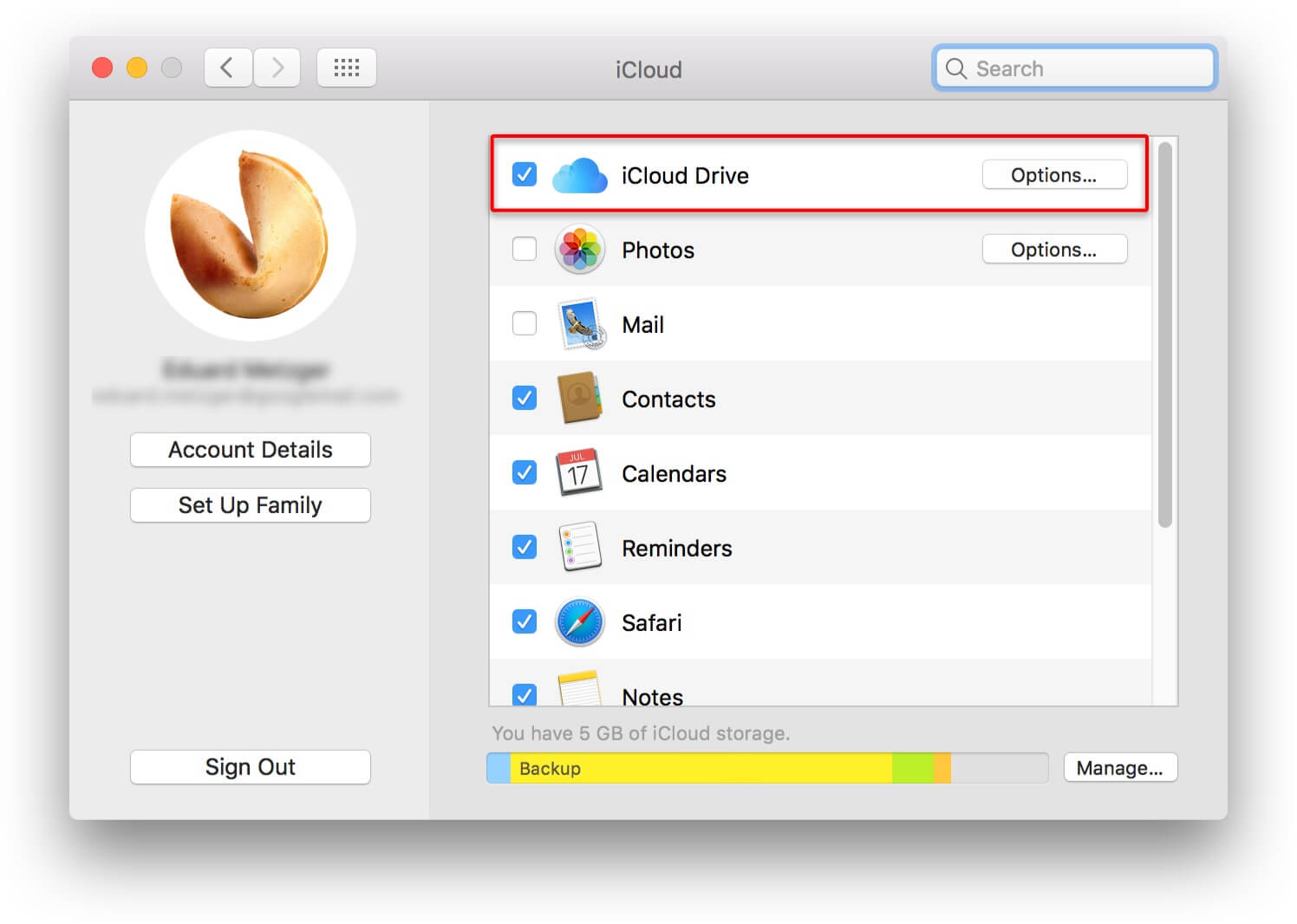
Se iCloud Drive non si sincronizza o non funziona, potresti anche utilizzare un'app di terze parti come FoneDog - Data Backup & Restore per eseguire il backup dei file senza eventuali errori.
Parte 1. Eseguire manualmente il backup su iCloudParte 2. Backup automatico dei file sull'account iCloudParte 3. Come risolvere iCloud non si sincronizzaParte 4. Un software alternativo per il backup dei fileGuida video: come eseguire il backup dei file su iCloud se iCloud Drive non si sincronizza
Ecco come è possibile eseguire il backup dei file su iCloud manualmente. È da impostare nelle preferenze di sistema.
Per eseguire il backup dei tuoi file su iCloud:
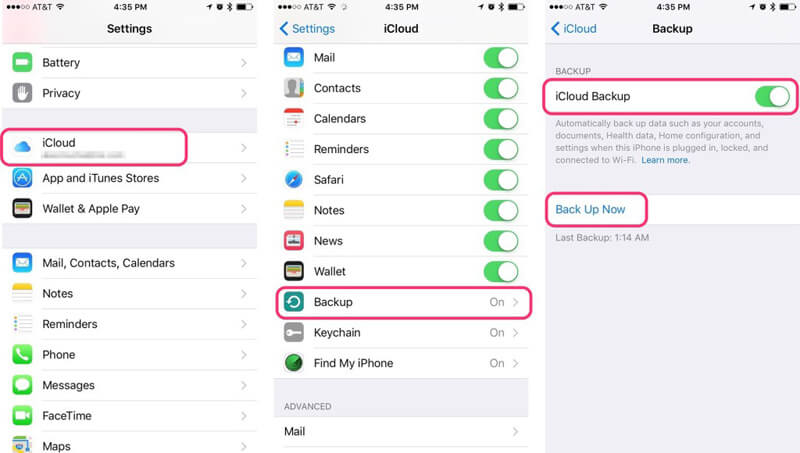
Nota: Resta connesso alla tua rete Wi-Fi fino al completamento del processo.
Per eseguire il backup automatico dei file su iCloud, leggi le istruzioni di seguito.
Nota: Questo è per l'ultima versione di iOS. Per le versioni precedenti, seguire la guida sulle preferenze di sistema di seguito.
Assicurati che lo schermo sia bloccato.
Assicurarsi che vi sia spazio sufficiente per tutti i file. iCloud ti offre 5GB di spazio di archiviazione gratuito, tuttavia, nel caso ne avessi bisogno di più, puoi sempre acquistare i piani.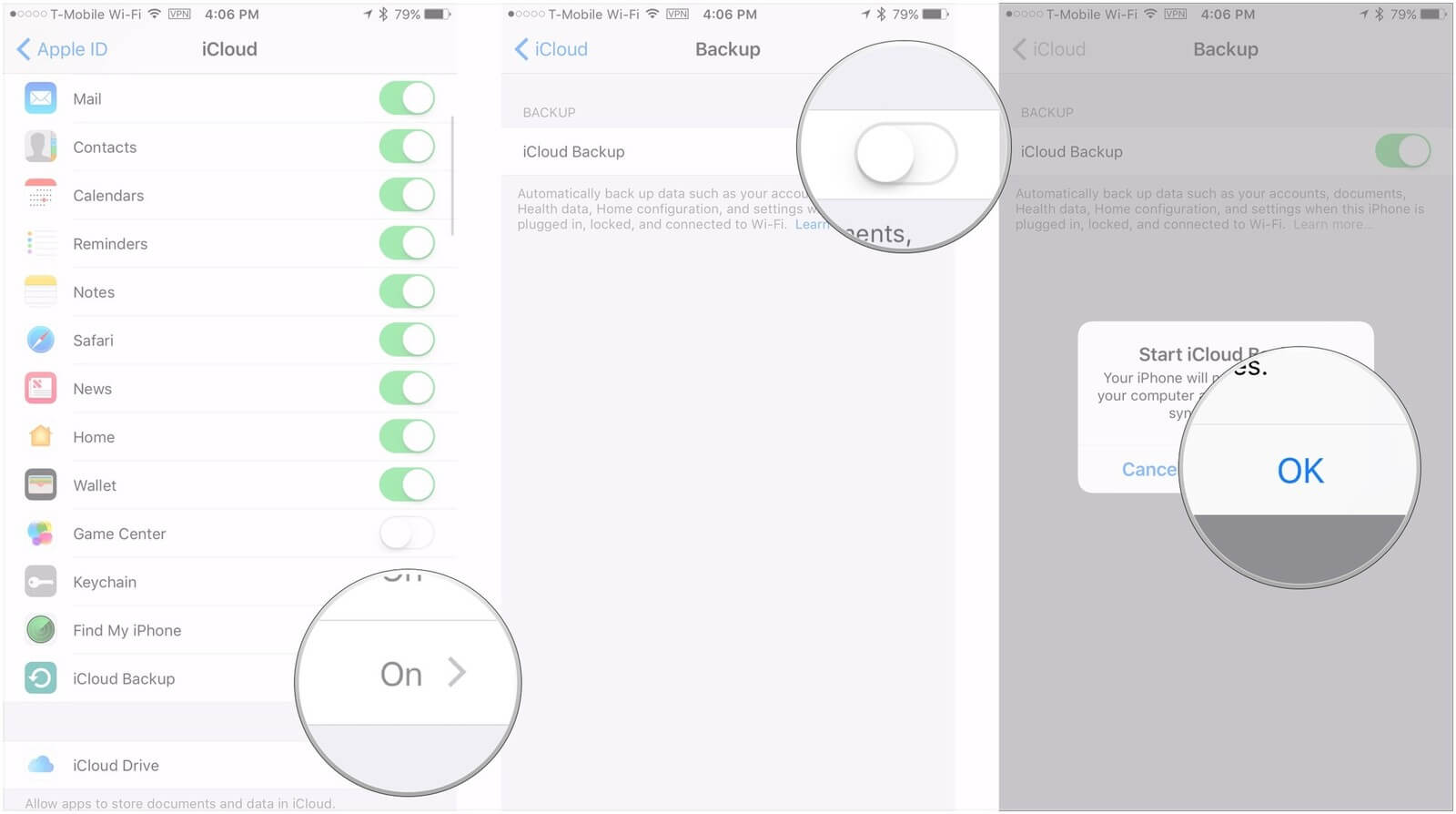
Tuttavia, se iCloud e il dispositivo non funzionano perché non si sincronizzano insieme, segui i passaggi seguenti per risolvere il problema.
Stai eseguendo il backup dei file ma non la sincronizzazione iCloud non funziona sui tuoi dispositivi. Ecco alcuni modi su come risolvere il problema "iCloud Drive Not Syncing":
Qui ti dice come risolvere il problema iCloud Drive non si sincronizza.
- Assicurati che le impostazioni iCloud del dispositivo siano attive e sul computer.
Accedi allo stesso ID Apple in cui è stato eseguito tutto il backup. A volte gli utenti sono confusi su quali account sono connessi ai loro dispositivi. Spesso pensano di aver effettuato l'accesso allo stesso account, mentre in realtà non lo è. Causare iCloud di non procedere.
- Controlla la tua connessione Internet e assicurati che funzioni correttamente.
A volte a causa dell'errore di rete, i server iCloud hanno problemi di connessione. Per sicurezza, aggiorna la tua rete spegnendola per circa 30 secondi, poi riaccendila.
- Spesso, quando l'archiviazione iCloud sta per esaurirsi, è quando si verifica un errore. Assicurati sempre di avere abbastanza spazio di archiviazione allocato su iCloud in modo che non ci siano problemi di sincronizzazione. Se non sai come determinare lo spazio di archiviazione di iCloud su dispositivi iPhone iPad, procedi nel seguente modo.
Le persone leggono anche :
Come possiamo fare il backup delle foto da iPhone a iCloud
Come possiamo mettere iPhone in modalità di recupero
Quindi da lì, vedrai l'elenco delle applicazioni e quanti spazi consumano insieme a quanta memoria è rimasta da usare.
Gli aggiornamenti del software di Apple sono lì per un motivo. È per aiutarti a ottenere gli ultimi servizi offerti da Apple e se non riesci ad aggiornare il tuo dispositivo, è molto probabile che si verifichino errori e problemi.
Ora, ripristina le tue preferenze di sistema per risolvere il problema.
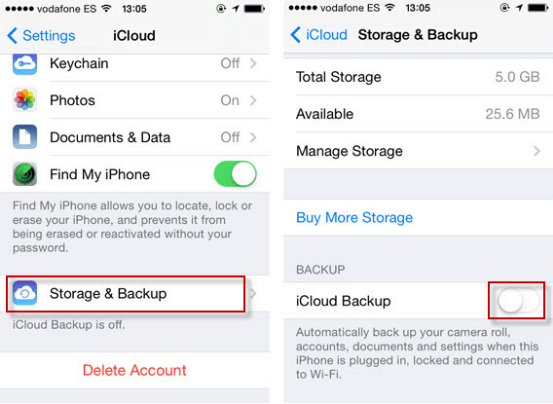
Ecco una soluzione altrenativa per il backup dei tuoi preziosi file, puoi semplicemente seguire il tutorial qui sotto.
Usando il sempre affidabile Fonedog Toolkit per il sistema iOS o Android, sarai in grado di eseguire il backup dei tuoi file senza preoccuparti di errori. A volte è più conveniente utilizzare applicazioni di terze parti ogni volta che i nostri dispositivi mobili agiscono.
Fortunatamente, FoneDog Toolkit per iCloud Drive è sempre in soccorso durante questi periodi. Garantisce ai suoi utenti un tasso di soddisfazione del 100% in tutte le occasioni, quindi non esitate a utilizzare questo programma ogni volta.
FoneDog è un software sicuro al 100%. Non ti darà annunci dannosi o bundle di altri software. Inoltre, ti offre una prova gratuita per fare il backup.

Ci sono 2 modalità visualizzate tra cui scegliere. È possibile selezionare la modalità di backup desiderata: Backup standard o Backup crittografato.
Nel backup crittografato, è possibile impostare una password per proteggere i file. Dopo aver scelto la modalità di backup, è sufficiente fare clic su Avvia per iniziare il processo.
Il programma eseguirà la scansione del dispositivo e, dopo la scansione, mostrerà i file sul telefono per scegliere i file di cui si desidera eseguire il backup. Fai clic su Next.
Attendi semplicemente che il programma termini il backup dei file di dati sul computer.
Speriamo sinceramente che questo post ti abbia aiutato nella risoluzione dei problemi del tuo dispositivo quando iCloud Drive non si sincronizza. Saremo felici di ricevere un tuo feedback.
Benvenuto per venire qui e imparare a eseguire il backup dei dati quando la sincronizzazione iCloud non funziona sui dispositivi iPhone o iPad o puoi semplicemente guardare questo Video Guida per saperne di più.
Scrivi un Commento
Commento
Ripristino del sistema iOS
Riporta vari errori di sistema iOS allo stato normale.
Scarica Gratis Scarica GratisArticoli Popolari
/
INTERESSANTENOIOSO
/
SEMPLICEDIFFICILE
Grazie! Ecco le tue scelte:
Excellent
Rating: 4.6 / 5 (Basato su 69 rating)